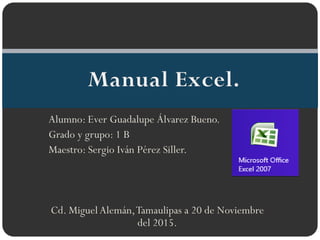
Ever gpe. alvarez manual excel
- 1. Alumno: Ever Guadalupe Álvarez Bueno. Grado y grupo: 1 B Maestro: Sergio Iván Pérez Siller. Cd. Miguel Alemán,Tamaulipas a 20 de Noviembre del 2015.
- 2. Es un programa que permite manipular datos numéricos y alfanuméricos dispuestos en forma de tablas compuestas por celdas. ¿Qué es una hoja de cálculo? Si se desea seleccionar toda la hoja simplemente presionar en el medio triangulo de la parte superior derecha de la hoja de cálculo.
- 3. La celda es una unidad básica de información en la hoja de cálculo donde se insertan los valores y formas. Se suelen organizar en filas y columnas. ¿Qué es una celda? Señala celda en que estas. La cantidad de columnas se marcan con letras mientras que las filas con números.
- 4. Si se quiere señalar toda una columna presionar la letra de dicha columna. O si es una fila presionar el numero.
- 5. El signo de = siempre va al principio de una formula, si no es así se marcara error. Para realizar una operación se debe de seleccionar la celda en cuyo espacio se quiera poner el resultado, después colocar el signo de =, posteriormente seleccionar una celda y colocar la operación que se quiera efectuar como suma (+), resta (-), multiplicación (*) o división (/).Al final seleccionar la otra celda con la cual se realizaría la operación y presionar “Enter”. Formulas.
- 6. Si se desea realizar una suma con diversos valores primeramente se escoge una celda para colocar el resultado y después poner =, posteriormente aplicar “Autosuma” y seleccionar todos los valores, por ultimo presionar “Enter”. Formulas.
- 7. Se pueden efectuar mas operaciones de estas forma.
- 8. Para contar la cantidad de cosas que pueden haber en cierto rango de celdas se puede realizar de la siguiente manera: Colocar la formula de =CONTAR.SI en la celda en la cual se quiera poner el resultado. Posteriormente colocar el rango en el cual se desea contar. Después poner lo que se buscara. Sin antes una coma y entre dobles comillas, cerrando el paréntesis.
- 9. Por último presionar “Enter” y se colocara el resultado. Para sacar algún promedio se hace de la siguiente manera: Colocar el signo de “=“ después “promedio”
- 10. Posteriormente abrir paréntesis, colocar el rango en el que se quiera sacar el promedio y cerrar paréntesis. Y presionar “Enter”.
- 11. Para obtener algún número máximo o mínimo se coloca “=“ después de la palabra “MIN” o “MAX” dependiendo de lo que se quiera sacar. Después colocar el rango en el que se quiera sacar el máximo o mínimo. Por último “Enter”.
- 12. Operaciones básicas. Signo. Operación. + Suma. - Resta. * Multiplicación. / División. ^ Exponenciación. & Unión. = Igual. > Comparación mayor que. < Comparación menor que. >= Comparación mayor igual que. <= Comparación menor igual que. <> Comparación distinto.
- 13. Para mostrar un valor en algún tipo de formato se puede hacer atreves de la opción de “Número” en donde viene normalmente “General”, al hacer clic en más opciones aparecer diferentes tipos de formatos de números como moneda, hora, contabilidad, etc. Número.
- 14. Para facilitar la búsqueda se pueden realizar las siguientes acciones: Acciones rápidas. Acción. Tecla a presionar. Pantalla abajo. AVPAG o PgUp. Pantalla arriba. REPAG o Pgdn. Primera celda (Columna). FIN-Flecha arriba. Ultima celda (Columna). FIN-Flecha abajo. Primera celda (Fila). FIN- Flecha izquierda. Ultima celda (Fila). FIN-Flecha derecha.
- 15. Pero si se quiere buscar una celda determinada simplemente se coloca la letra de la columna y el numero de la fila (Si es que se tiene) aquí: Para enumerar algo se puede primero colocar los 5 primeros números y elegirlos, posteriormente señalar hasta donde se quiere enumerar seleccionando la esquina inferior de la última fila y arrástrala. (Se realiza de la misma manera de forma horizontal).
- 16. A veces el olvidar colocar algún dato se olvida, así que para colocarlo sin alterar los datos ya colocados se hace: Seleccionar la fila o columna tomando en cuenta en donde se quiera colocar una nueva. Después seleccionar “Insertar” y se colocara una nueva fila o columna.
- 17. El resaltar celdas es muy fácil: Primero seleccionar el rango que se quiera marcar. Buscar “Formato condicional”. Buscar “Nueva regla” y hacer clic. Regla.
- 18. Después presionar donde diga “Aplicar formato únicamente a las celdas que contengan” y dar un margen de números colocando antes el signo de “=“. Posteriormente clic en formato para colocar algún carácter en especifico para identificar lo que se quiera.
- 19. Presionar aceptar cuando se termine de especificar lo que se quiere. Y se marcara lo que se selecciono tomando en cuenta la regla. Si se quiere editar alguna regla se puede hacer en “Formato condicional” “Administrar regla”.